Pourquoi avoir besoin d'une application de numérisation d'images Linux ? Vous pourriez demander. La numérisation d'images est une entreprise inestimable pour un certain nombre de projets basés sur Linux, en particulier pour les utilisateurs qui recherchent des applications Web.
Ces applications facilitent non seulement la numérisation d'images, mais également la numérisation d'objets imprimés, d'écritures manuscrites et de textes, puis leur conversion en images numériques.
La simplicité de l'application Skanlite Linux permet de numériser et d'enregistrer sans effort vos images brutes dans un format numérique utilisable de manière flexible. En utilisant des scanners à plat, vous optimisez davantage vos routines de numérisation d'images.
[ Vous pourriez également aimer :Comment convertir par lots des images PNG au format JPG sous Linux ]
Comme déjà indiqué, le Skanlite L'application peut être utilisée pour numériser à la fois des photos et des documents en plus des films fixes et des diapositives transparentes tant que le matériel/appareil de numérisation utilisé est pris en charge.
Fonctionnalités de Skanlite
Vous découvrirez les fonctionnalités importantes suivantes en utilisant le Skanlite application de numérisation d'images sous Linux.
- Prise en charge de la numérisation de sélection d'images multiples.
- Prise en charge de plusieurs scanners réseau.
- Aperçu final de la numérisation via la fonction de sélection de l'application.
- Chaque image numérisée avec succès est associée à une boîte de dialogue d'enregistrement dans laquelle un utilisateur détermine l'emplacement du dossier pour enregistrer l'image numérisée associée aux noms et au format générés automatiquement.
Installer Skanlite sous Linux
La distribution de votre système d'exploitation Linux doit être à jour pour optimiser ses performances et les performances des applications installées/à installer.
$ sudo dnf update && sudo dnf upgrade -y [On RHEL/CentOS/Fedora and Rocky Linux/AlmaLinux] $ sudo apt update && sudo apt upgrade -y [On Debian, Ubuntu and Mint] $ sudo zypper refresh && sudo zypper update -y [On OpenSUSE] $ sudo pacman -Syu [On Arch Linux]
Ensuite, installez le Skanlite application de numérisation d'images sous Linux.
$ sudo apt install skanlite [On Debian, Ubuntu and Mint] $ sudo yum install skanlite [On RHEL/CentOS/Fedora and Rocky Linux/AlmaLinux] $ sudo emerge -a kde-misc/skanlite [On Gentoo Linux] $ sudo pacman -S skanlite [On Arch Linux] $ sudo zypper install skanlite [On OpenSUSE]
Le processus d'installation du Skanlite l'outil de numérisation d'image prendra un certain temps, par conséquent, soyez patient jusqu'à ce qu'il soit terminé avec succès.
Utiliser Skanlite pour numériser des images sous Linux
Lancez le Skanlite outil de numérisation d'images à partir du menu d'application de votre système Linux ou terminal en exécutant :
$ skanlite
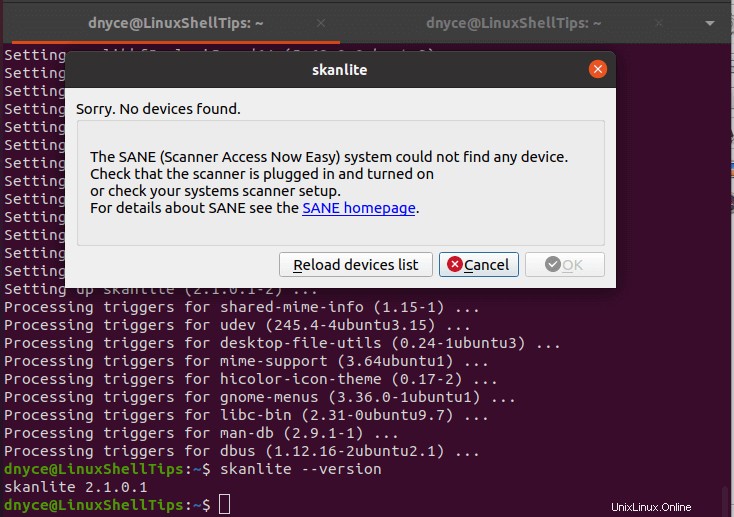
Comme indiqué par la fenêtre Skanlite initiale , la première étape pour utiliser cette application consiste à brancher et/ou configurer un scanner pour fonctionner avec votre système d'exploitation Linux.
De là, vous aurez le pouvoir de numériser vos photos ou documents via le Skanlite outil de numérisation d'images. Un examen plus approfondi d'une image/photo chargée pour la numérisation par ce package d'application ressemble à ce qui suit :
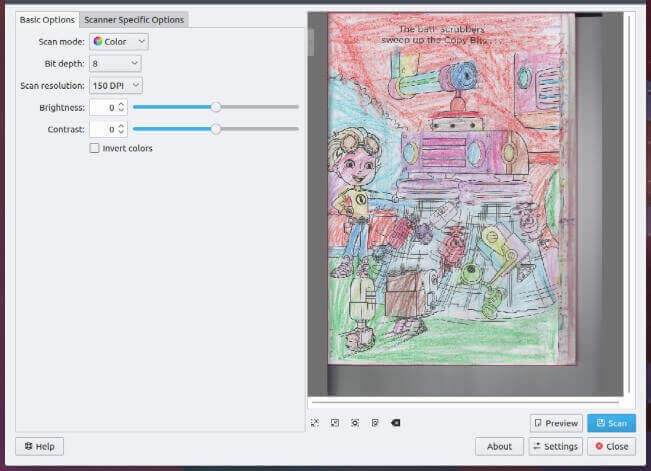
Comme vous pouvez le voir, avant qu'une numérisation initiale sur la photo/le document ne soit exécutée, vous pouvez utiliser les Options de base pour la numérisation ou Options spécifiques au scanner . Comme indiqué, ces options incluent le mode de numérisation, la profondeur de bits, la résolution de numérisation, la luminosité et le contraste.
Skanlite est un outil idéal et léger pour numériser et télécharger vos images/documents nécessaires dans vos routines ou projets utilisateur Linux.